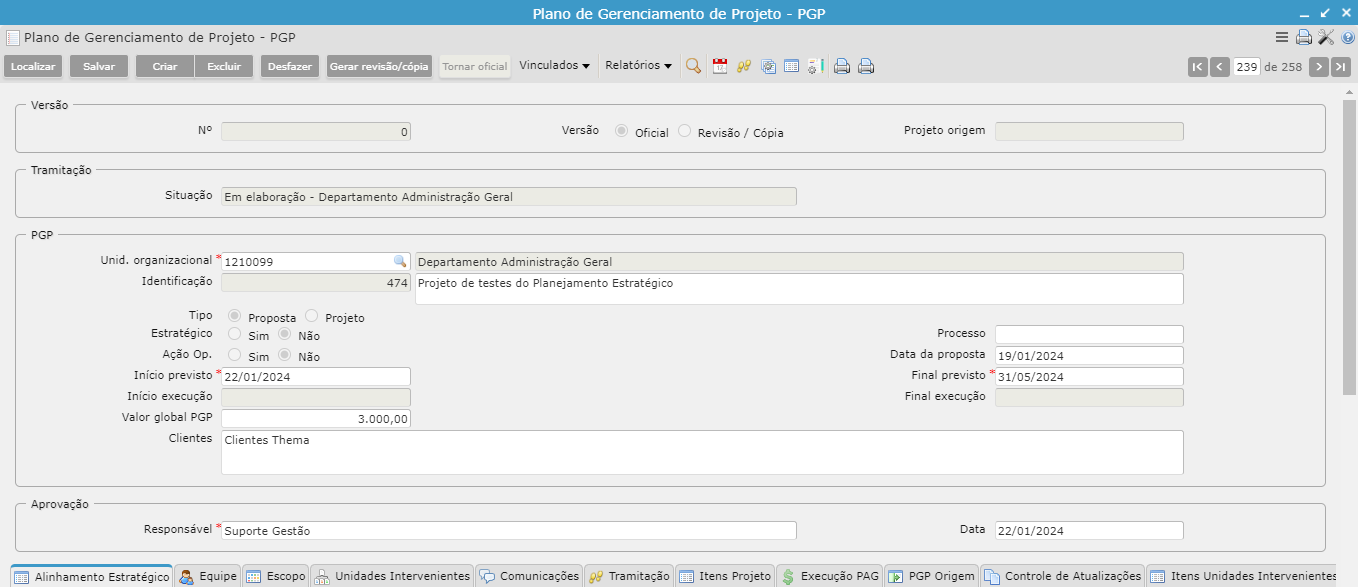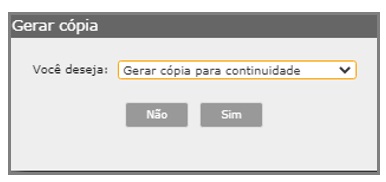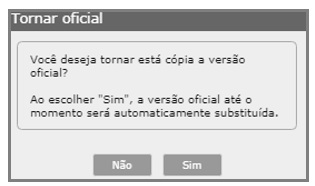693355
[Edit]
Plano de Gerenciamento de Projeto - PGP
Planejamento Estratégico
Programa utilizado para cadastro das informações centrais do Planejamento.
[Edit]
Descrição
O programa “Plano de Gerenciamento de Projeto” tem como objetivo permitir o cadastramento dos projetos, além de alterações do mesmo, atualizações de cronograma,lançamento de tarefas realizadas e tramitações dentro do fluxo de aprovação.
Todo o histórico do projeto ficará registrado, desde a elaboração da proposta até sua finalização.
[Edit]
Criação do Plano de Gerenciamento de Projeto
Para criar um PGP, por favor, siga os passos abaixo:
1. Acesse a pasta “Planejamento Estratégico [Projetos]” e clique sobre o programa “Plano de Gerenciamento de Projeto - PGP”.
2. Clique no botão “Criar” e preencha os dados a seguir:
• Nº: número da versão do Projeto, será preenchido automaticamente pelo sistema ao criar uma proposta ou cópia do projeto.
• Tipo: oficial/cópia. Ao criar uma proposta do Projeto ele será preenchido automaticamente como “Oficial”, ao utilizar a ação 'Gerar Cópia', será criado um registro de cópia do Projeto, onde poderão ser realizadas as revisões e alterações necessárias. Para exibição em consultas, relatórios e utilização no PAG, será considerada sempre a versão Oficial do Projeto.
• Projeto Origem: a continuidade de um Projeto será criada através da ação 'Gerar Cópia', para aproveitar as informações já cadastradas. O campo 'Projeto Origem' será preenchido automaticamente com o código do projeto que deu origem a nova proposta. Assim, haverá possibilidade de manter a rastreabilidade dos projetos.
• Situação: campo informativo da situação e departamento ao qual a Proposta/Projeto se encontra no fluxo de aprovação/execução.
• Unidade Organizacional: código da Unidade Organizacional que elaborou a Proposta/Projeto.
• Descrição Unid. Organizacional: nome/descrição da Unidade Organizacional que elaborou a Proposta/Projeto.
• Identificação: código do Plano de Gerenciamento de Projeto.
• Descrição Identificação*: título/descrição do Plano de Gerenciamento de Projeto.
• Tipo: proposta/projeto. Ao criar um planejamento ele será preenchido automaticamente com Proposta, durante fluxo de aprovação caso seja aprovado pela COGEP, será indicado como Projeto.
• Estratégico: sim/não. Ao criar um planejamento ele será preenchido automaticamente com 'Não'. Durante fluxo de aprovação, caso o PGP seja considerado estratégico pela COGEP, será indicado como 'Sim'.
• Ação Operacional: sim/não. Ao criar um planejamento ele será preenchido como 'Não', caso o Projeto seja descontinuado e origine uma Ação Operacional ele será indicado como 'Sim'. Este campo só estará desbloqueado quando o Projeto estiver na situação 'Descontinuado'. A permissão para gerar ações operacionais será da ASPLO.
• Processo:identificação do processo criado para andamentos e aprovações relacionados ao projeto. O campo poderá ser editado pelo usuário enquanto o tipo for 'Proposta'.
• Data da Proposta: data da proposta do Projeto, atribuída com a data autal do sistema no momento da criação da proposta. O campo poderá ser editado pelo usuário enquanto o tipo for 'Proposta'.
• Início Previsto*: data de previsão de início da execução do cronograma do Projeto. Preenchida automaticamente com a data de início do Projeto que é informada no vinculado Cronograma – PGP.
• Final Previsto*: data de previsão de finalização da execução do cronograma do Projeto. Preenchida automaticamente com a data de final do Projeto que é informada no vinculado Cronograma – PGP.
• Início Execução: data de início da execução do cronograma do Projeto. Preenchida automaticamente com a data de execução da primeira tarefa do cronograma, esta data é informada no vinculado Cronograma – PGP – Realização de Tarefas.
• Final Execução: data final da execução do cronograma do Projeto. Preenchida automaticamente com a data de execução da última tarefa do cronograma, quando o projeto for para situação 'Descontinuado', 'Continuidade' ou 'Finalizado', esta data é informada no vinculado Cronograma – PGP – Realização de Tarefas.
• Valor global PGP: valor total dos gastos envovidos no PGP.
• Justificativa: justificativa da necessidade da execução do projeto.
• Clientes*: unidades que serão atendidas pela execução do projeto.
• Responsável*: nome do responsável pela aprovação do projeto.
• Data: data da aprovação do projeto.
3. Clique no botão “Salvar”.
[Edit]
Ações do Plano de Gerenciamento de Projeto
• Para localizar um plano, clique no botão “Localizar”, digite as informações necessárias e clique no botão “Recuperar”.
• Para salvar as alterações realizadas no plano, clique no botão “Salvar”.
• Para excluir um plano, localize-o, em seguida, clique no botão “Excluir”.
• Para gerar uma cópia de um plano estratégico, clique no botão "Gerar revisão/cópia", selecione uma das opções "Gerar Revisão" ou "Gerar Cópia para Continuidade", em seguida, clique no botão “Sim”.
• Para tornar oficial uma cópia de um plano estratégico, clique no botão "Tornar Oficial", em seguida, clique no botão “Sim”. Desta forma, a versão oficial será automaticamente substituída.
[Edit]
Abas
[Edit]
Aba Execução PAG
Nesta aba são demonstrados os valores dos itens previstos no Projeto, e o quanto já foi executado no PAG com informação de valor e percentual.
[Edit]
Aba Tramitação
Aba que demonstra as informações referentes as tramitações realizadas no decorrer da elaboração da proposta até a finalização ou descontinuidade do Projeto.
1. Clique no botão “Localizar” e depois em "Recuperar" para exibir as tramitações cadastradas.
[Edit]
Aba Itens PGP
Aba que demonstra as informações dos Itens do Projeto que foram cadastrados no Vinculado "Itens - PGP".
1. Clique no botão “Localizar” e depois em "Recuperar" para exibir os Itens cadastrados.
All contents copyright of the author. ©2007.
JAMWiki Version 0.5.2